如何利用word和excel批量制作工牌
来源:网络收集 点击: 时间:2024-02-29【导读】:
我们在日常使用office过程中,经常需要制作成千的工作牌,那么下面小编就用word和excel来批量制作工牌。品牌型号:联想T14系统版本:windows专业版软件版本:微软office 201616.0方法/步骤1/6分步阅读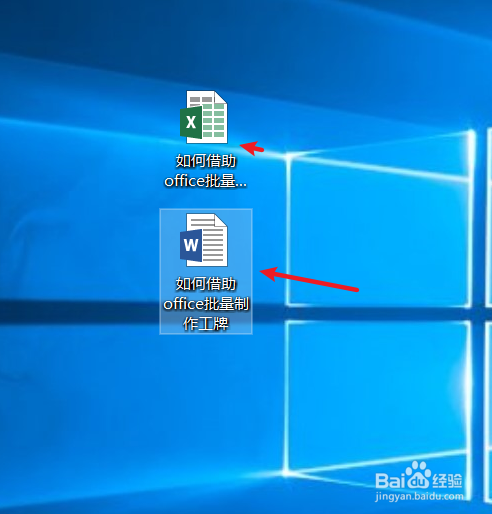
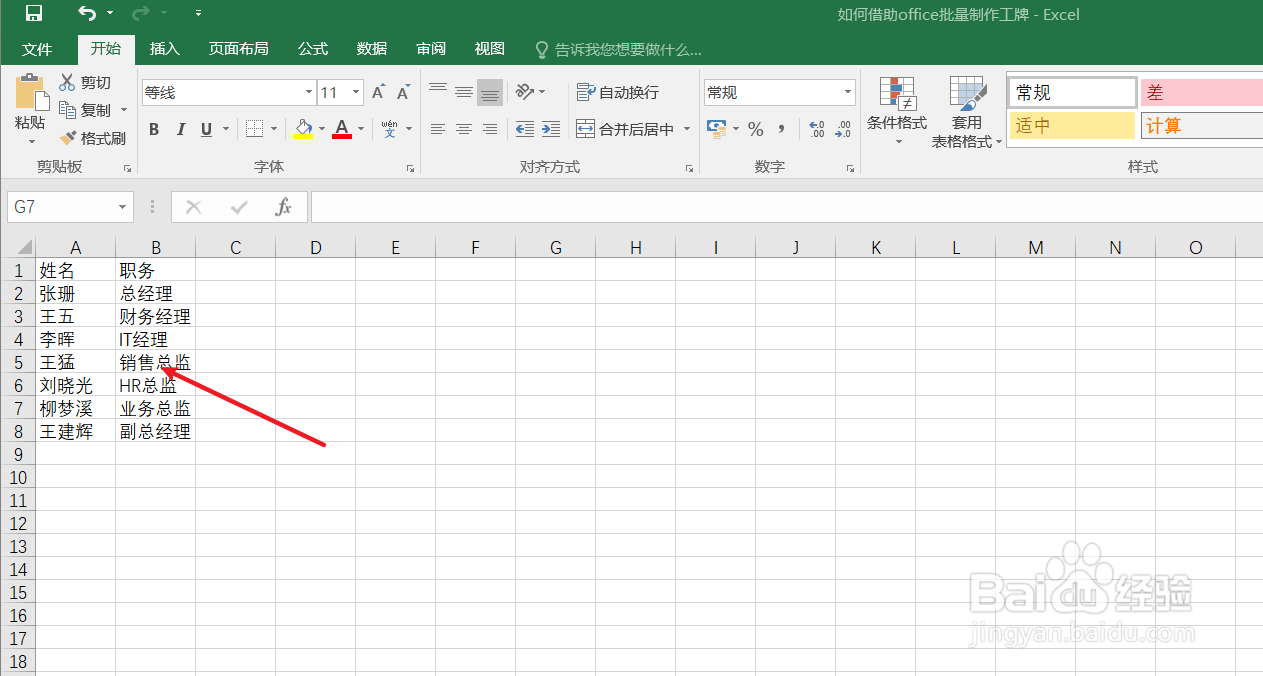 2/6
2/6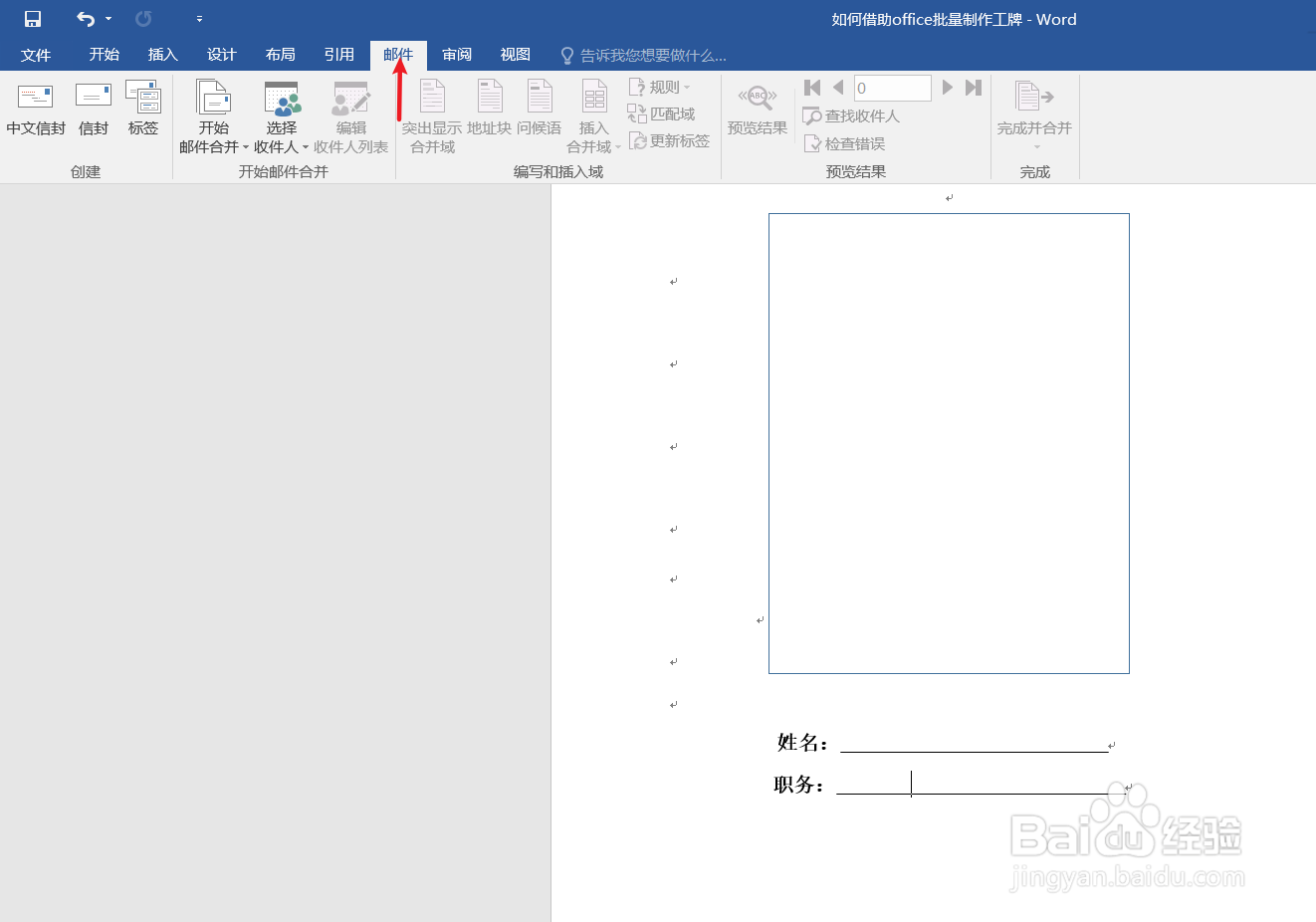
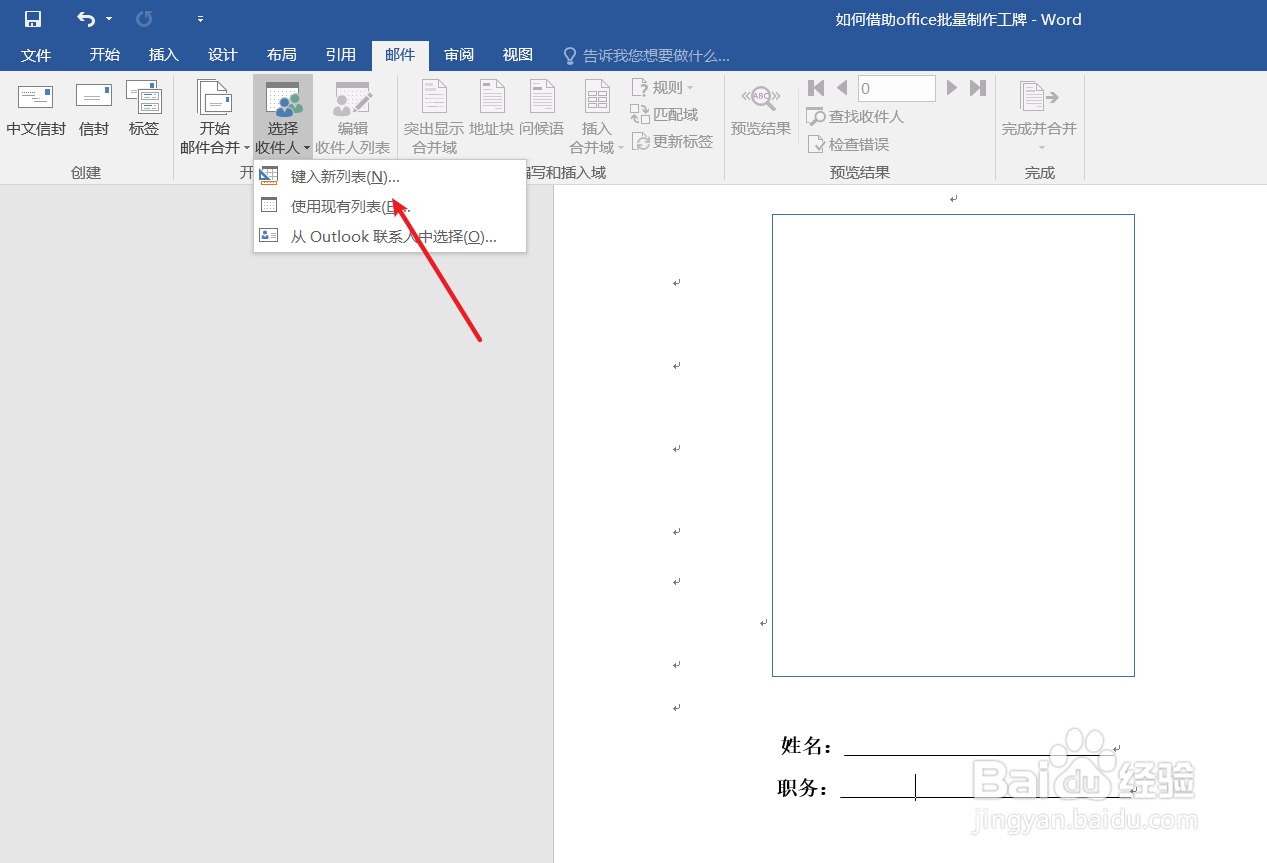 3/6
3/6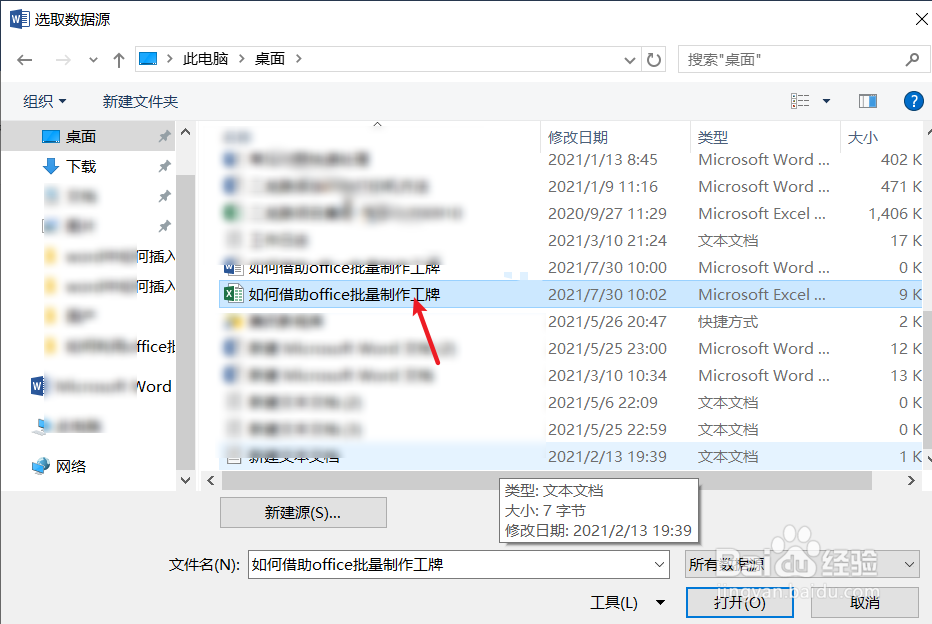 4/6
4/6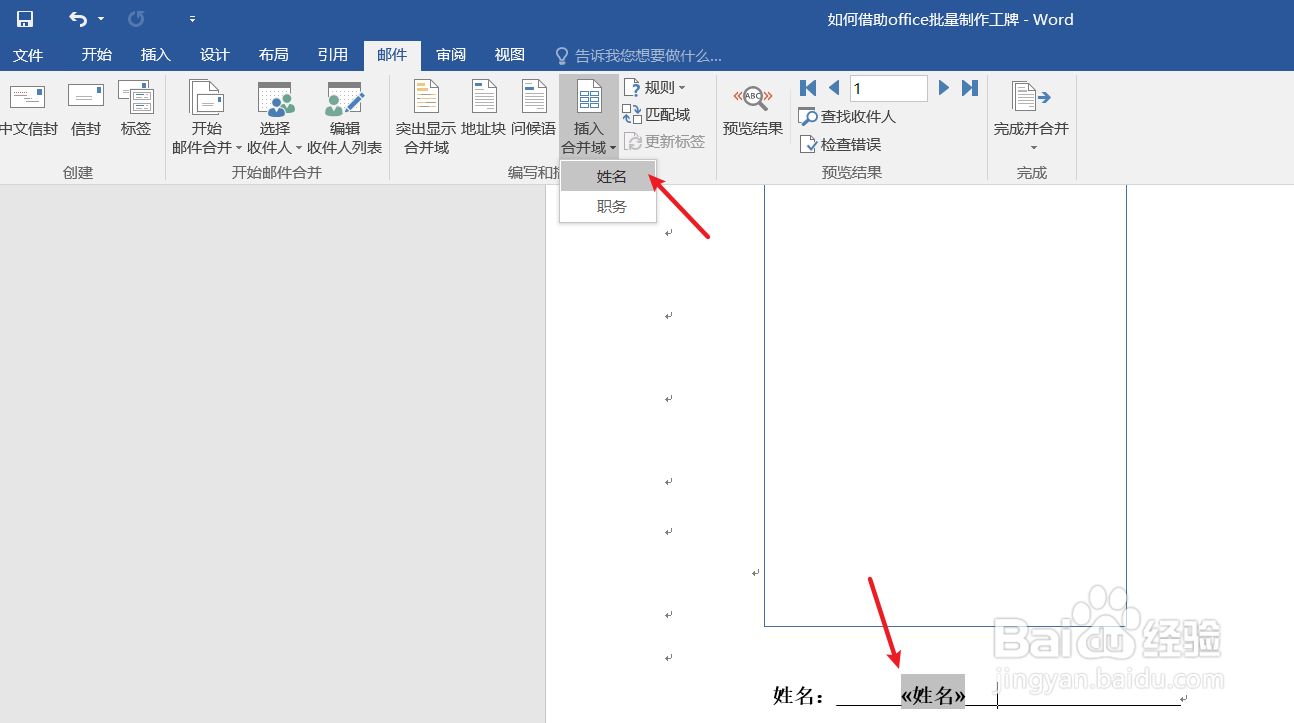
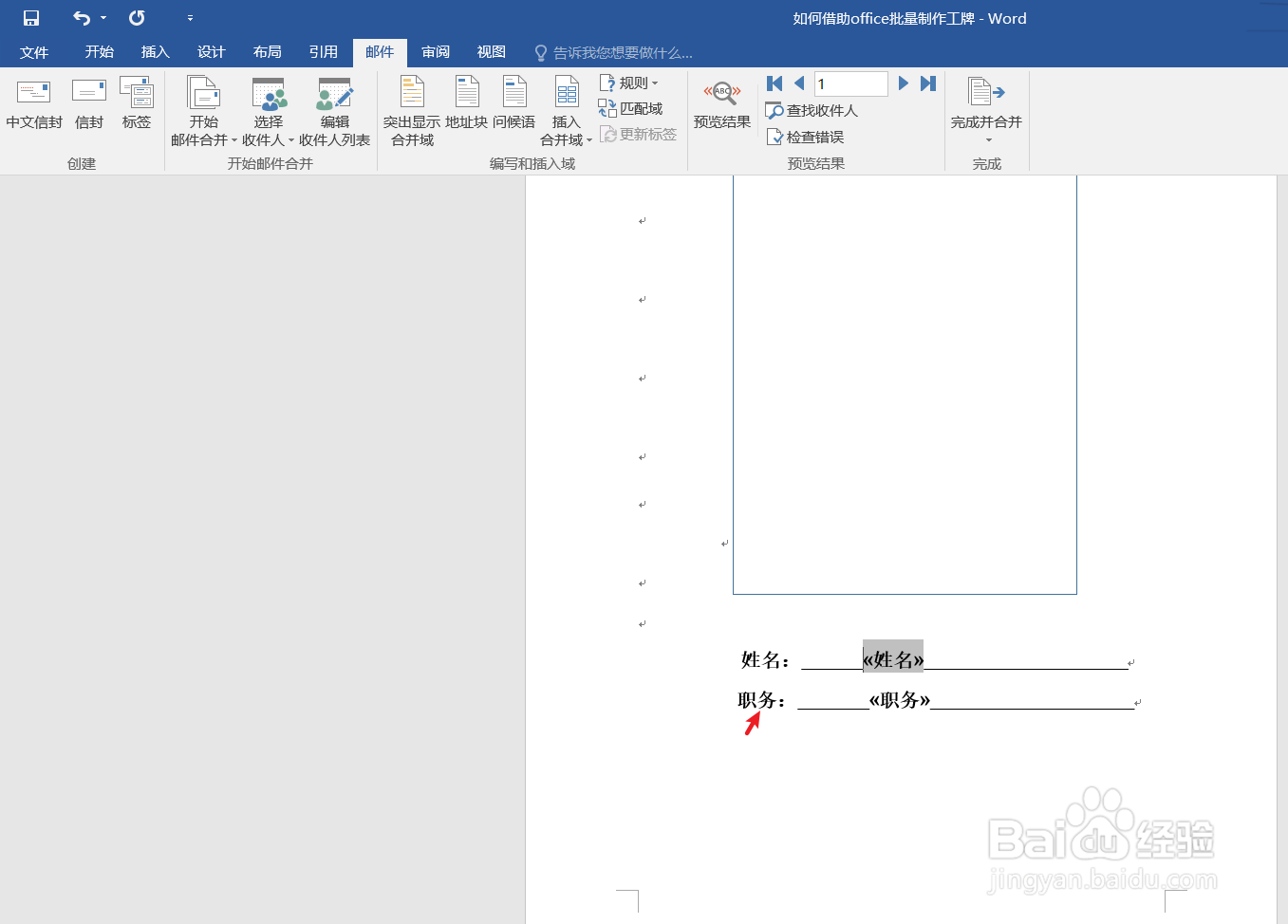 5/6
5/6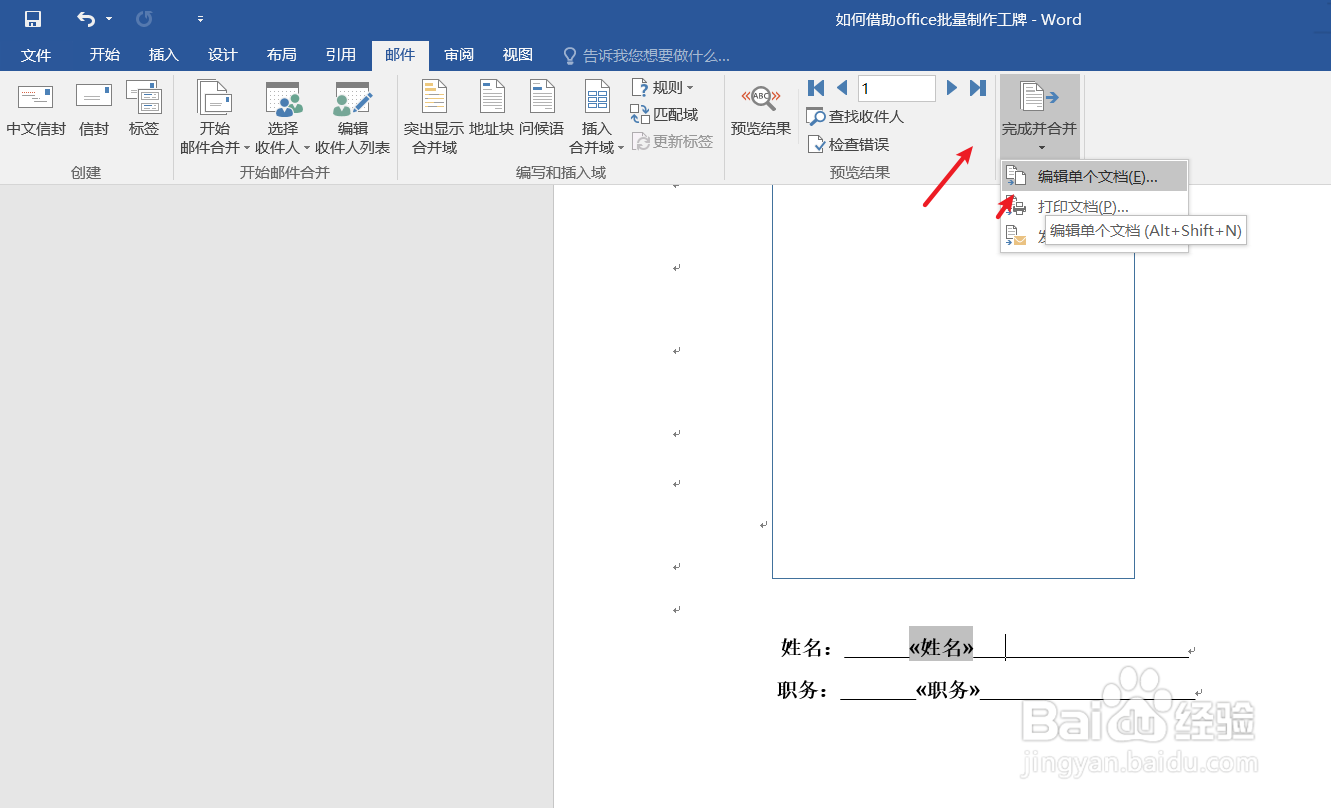
 6/6
6/6
首先我们新建一个excel表和word,并准备excel和word数据源。如下图:
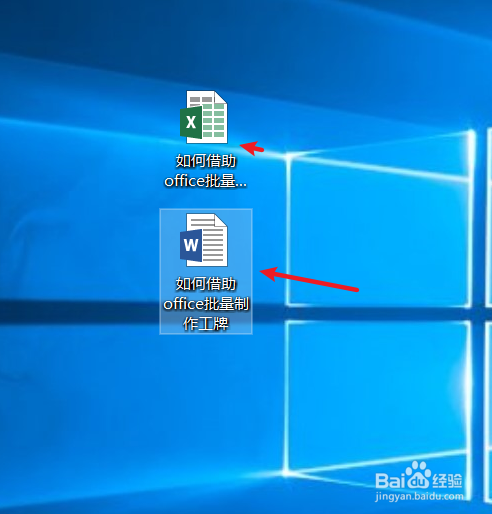
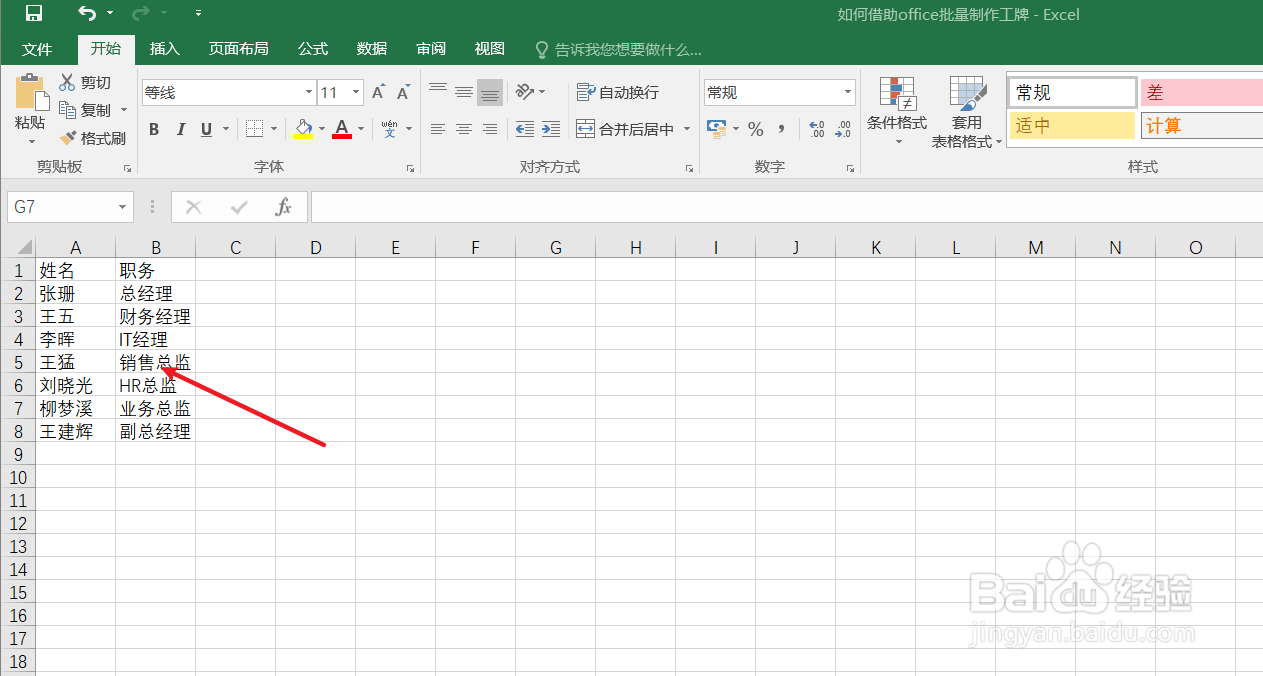 2/6
2/6点击“邮件”工具栏中的“收件人”,并选择“使用现有列表”如下图:
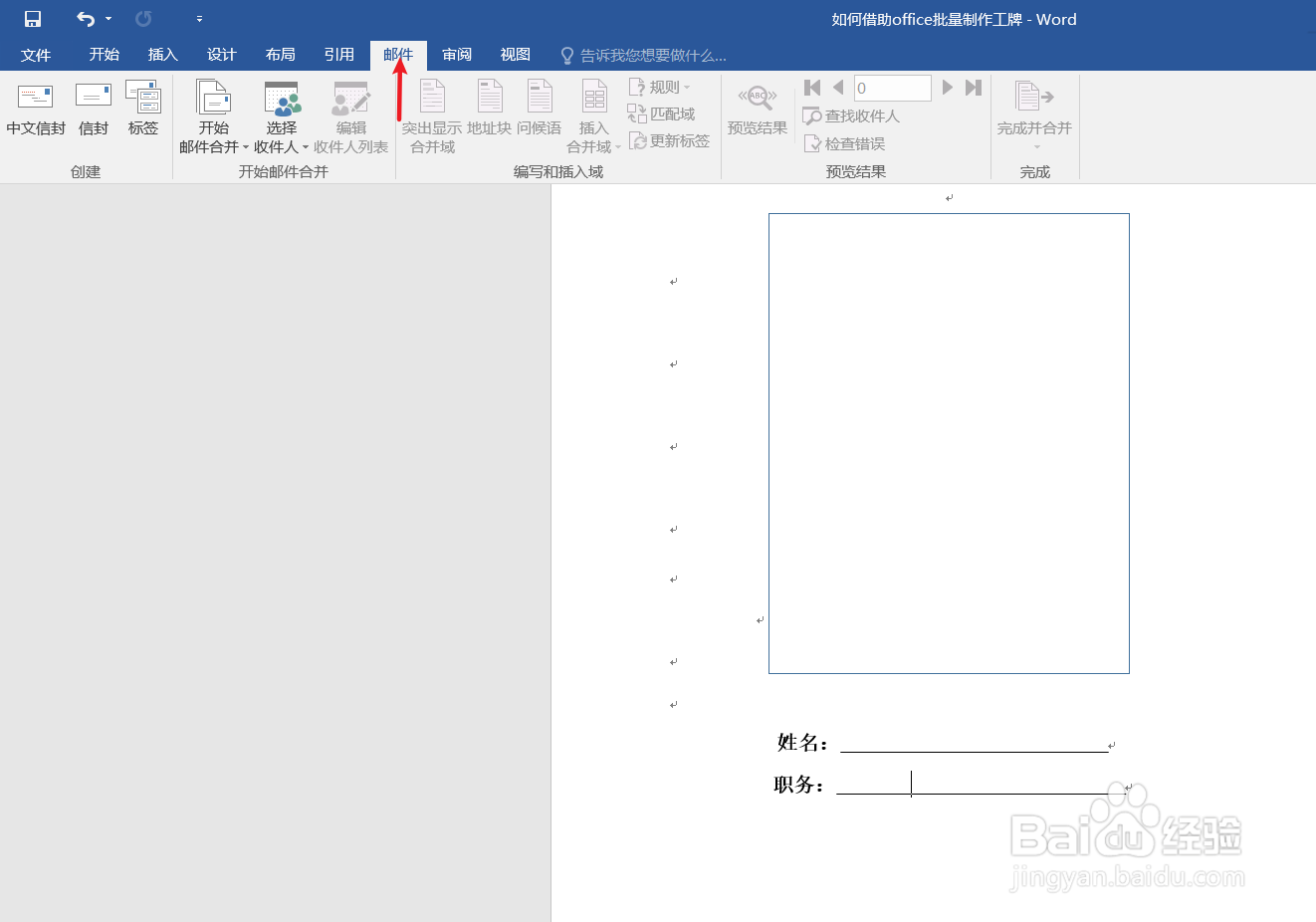
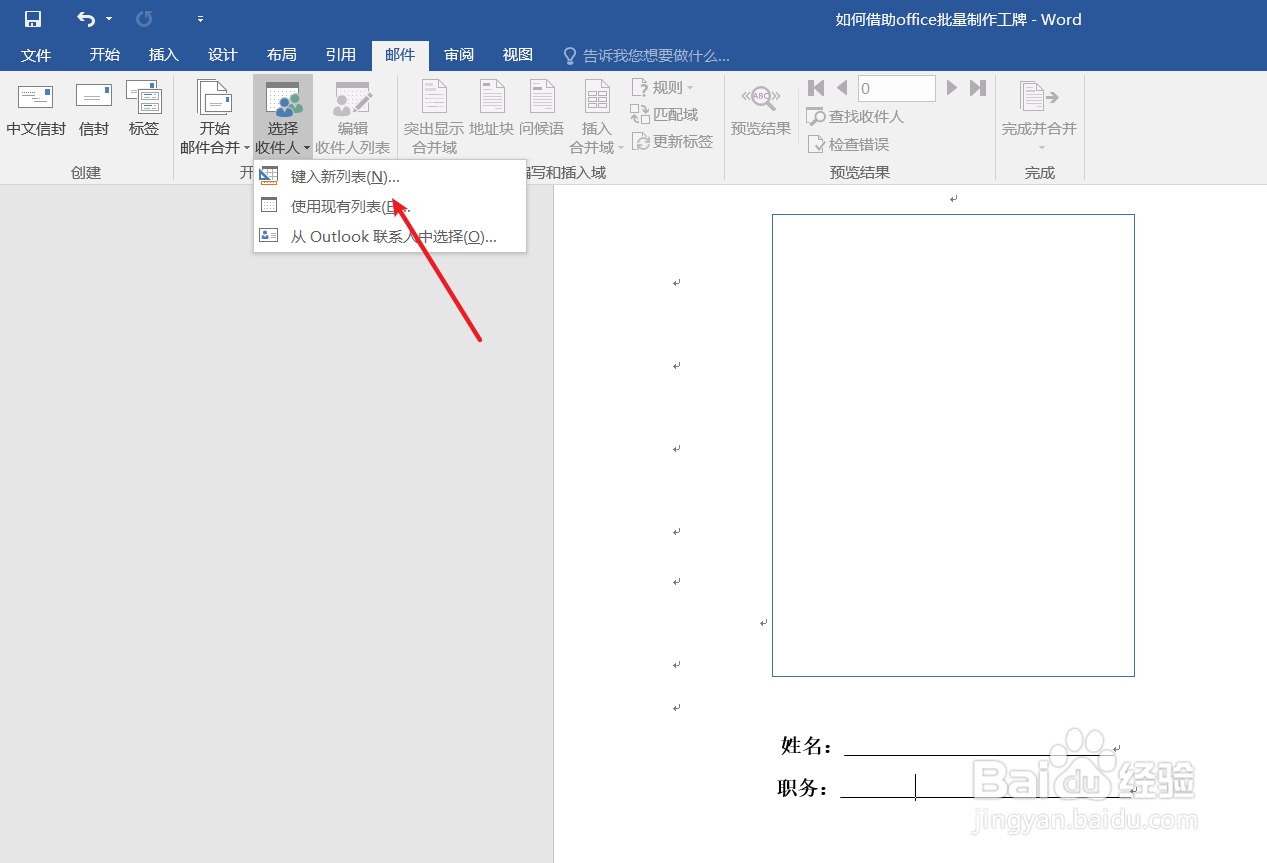 3/6
3/6选择制作好的“excel数据源”如下图:
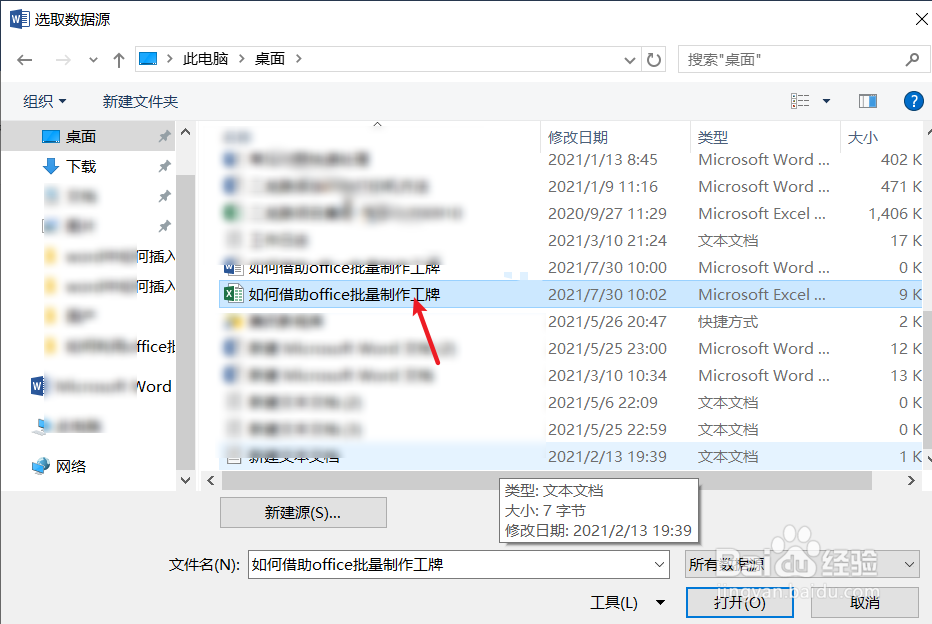 4/6
4/6点击邮件工具栏中的“插入域”并分别选择“姓名”和“职务”如下图:
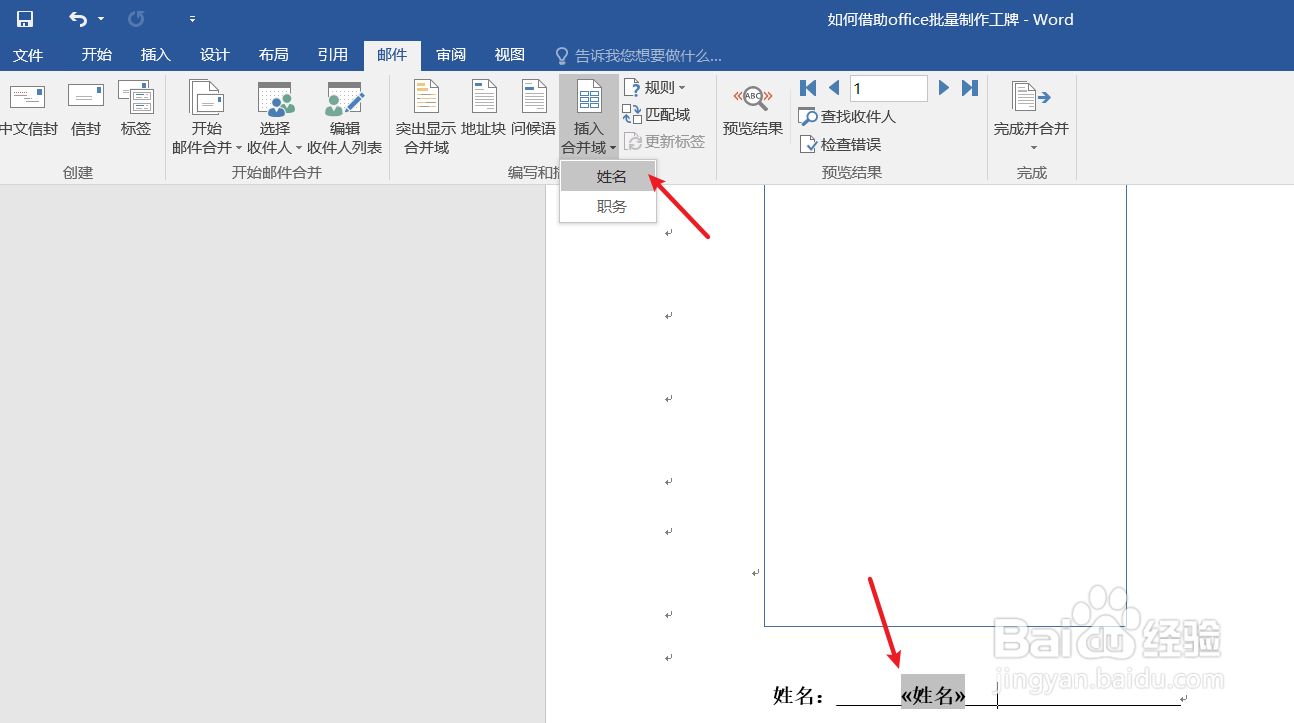
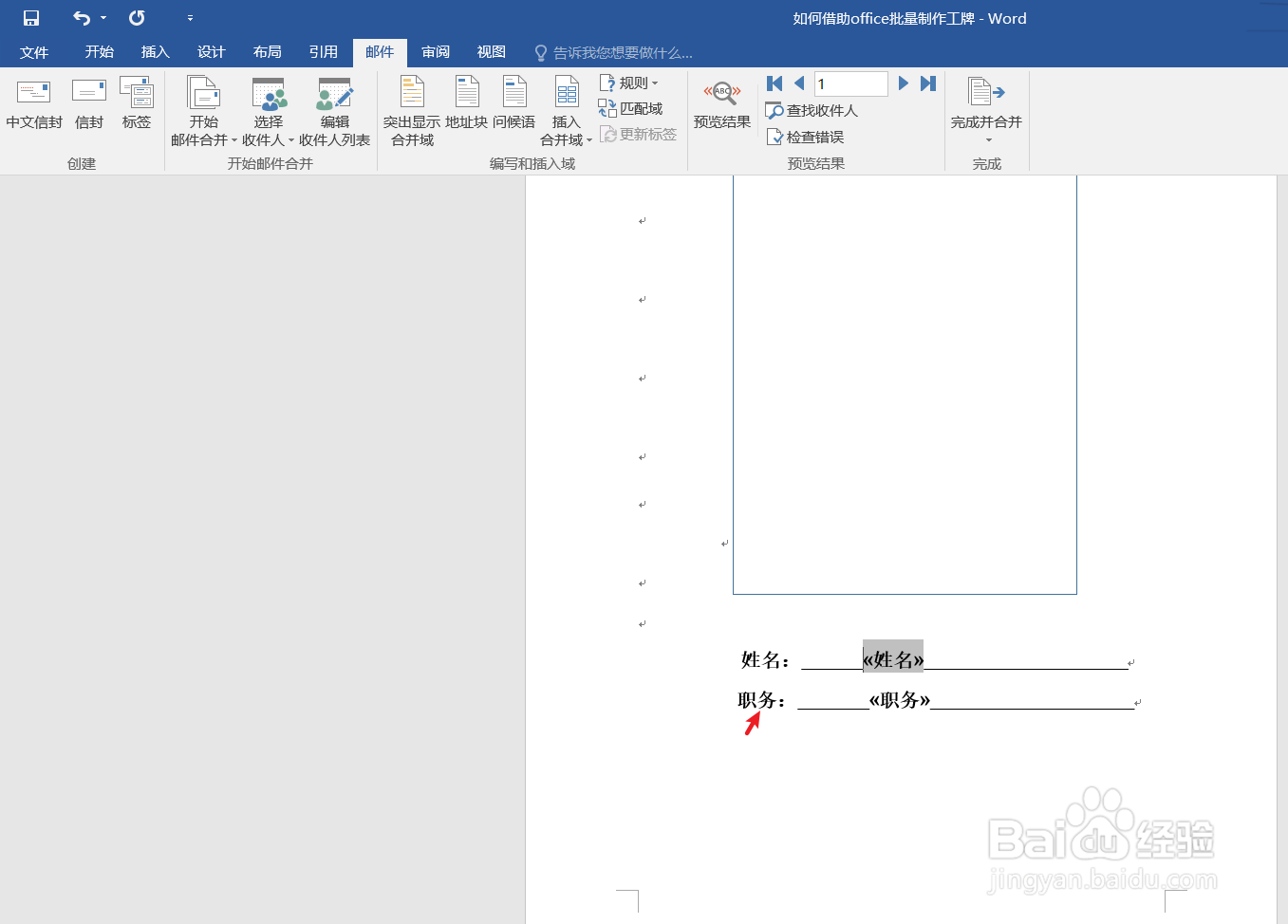 5/6
5/6最后我们点击“完成并合并”选择“编辑单个文档”就完成了批量制作工牌。一起看一下效果。如下图:
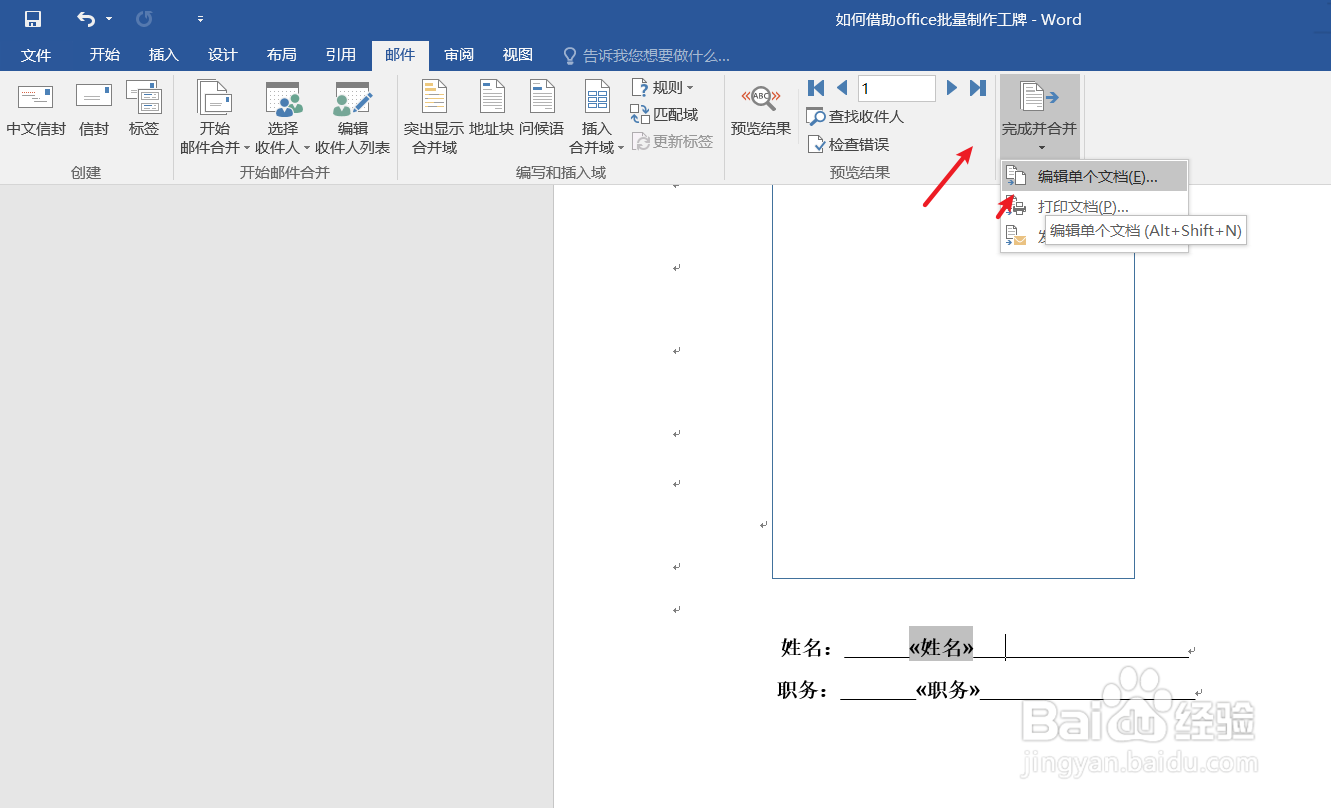
 6/6
6/6总结:如何利用word和excel批量制作工牌、
(1)首先我们新建一个excel表和word,并准备excel和word数据源
(2)点击“邮件”工具栏中的“收件人”,并选择“使用现有列表”
(3)选择制作好的“excel数据源”
(4)点击邮件工具栏中的“插入域”并分别选择“姓名”和“职务”
(5)点击“完成并合并”选择“编辑单个文档”
WORD批量制作工牌版权声明:
1、本文系转载,版权归原作者所有,旨在传递信息,不代表看本站的观点和立场。
2、本站仅提供信息发布平台,不承担相关法律责任。
3、若侵犯您的版权或隐私,请联系本站管理员删除。
4、文章链接:http://www.1haoku.cn/art_171675.html
上一篇:荔枝菌排骨汤
下一篇:Arcgis10.0许可失效,Arcmap无法登陆解决办法
 订阅
订阅